- PF lui-même permet de modifier les images : couleur, aspect, formes, application d'effets, par ailleurs, il gère de nombreux modules externes - petits logiciels accessoires qui complètent un logiciel hôte pour lui apporter de nouvelles fonctionnalités supplémentaires -
- Les modules de
type Importation : placés dans
le menu "Fichier / Importation" exemple Gif animé
Les modules de type Exportation : placés dans le menu "Fichier / Exportation" exemple Fractionner en HTML...
Les modules de type Image : placés dans le menu "Image / Module externe" exemple Effet Miroir
Les modules de type Filtre : placés dans le menu "Filtre / Module externe" exemple Effet Lentille
Les modules de type Outil : placés dans le menu "Outils / Module externe" exemple Planche contact ou FontVisu - ci-contre Filtre / Module externe/Bump Mapping
- à savoir : dans la plupart des modifications à appliquer, il y a une boîte de dialogue pour changer les paramètres ou une réglette avec un curseur, etc.

- on peut modifier l'image de plusieurs façons - avec PF lui-même et les modules externes -
- 1 l'image proprement dite : Menu / Image on connait déjà l'outil Taille de l'image et Dupliquer
- aussi le Recadrage (pour sélectionner la partie de l'image qu'on veut garder)
- l'Encadrement extérieur..., l'Ombre extérieure...
- le Texte qu'on peut ajouter à l'image
- les Modules externes Effet miroir..., Text 2 Path..
- un mot sur le recadrage : il faut utiliser, dans la palette d'outils à droite, les outils Rectangle, Ellipse, Cercle, etc...
- dans cette image : Ombre extérieure + Module externe / Effet miroir

- 2 la couleur : Menu / Réglage - ils sont nombreux -
- Correction gamma (sous ou sur-exposition)
- Niveau et Contraste automatique
- Renforcer tons sombres ou les tons clairs.., Niveaux...
- Inversion RVB... Rouge, Vert, Bleu - inversion des couches, par exemple, RVB ==> VBR, RVB ==> BRV -
- Bichromie..., Négatif, Posteriser...
- dans la 1ère image : Contraste automatique + Correction gamma + Renforcer les tons sombres
- dans la 2ème : Postériser


- 3 en appliquant des effets : Menu / Filtres - c'est le plus amusant !
- tous sont intéressants - effets sur la couleur, de relief, d'optique, de déformation... - + le choix parmi les nombreux Modules externes dont ceux de la barre des modules
- dans la 1ère image : Artistique / Bande dessinée + Encadrement / Bords en relief lissé + Relief / Relief adouci + Couleur / Raviver les couleurs
- dans la 2ème : Couleur / Sepia + Effet d'optique / Fragmentation
- dans la 3ème : Déformation / Sphérisation/Lentille
- dans la 4ème : Texture / Vieille toile
 |
 |
 |
 |
- 4 avec un module externe : Menu / Image / Module externe combiné avec un Filtre de Déformation
- dans
l'exemple ci-dessous : après avoir appliqué le
Module externe Effet Miroir (assembler
en bas) 1
et sélectionné, avec l'outil Rectangle, la partie sur laquelle appliquer l'effet 2, application du Filtre Déformation / Reflet dans l'eau
pour enlever le pointillé de la sélection (après avoir appliqué l'effet) 3, faire Menu Sélection / Masquer la sélection - ou touche Echap -
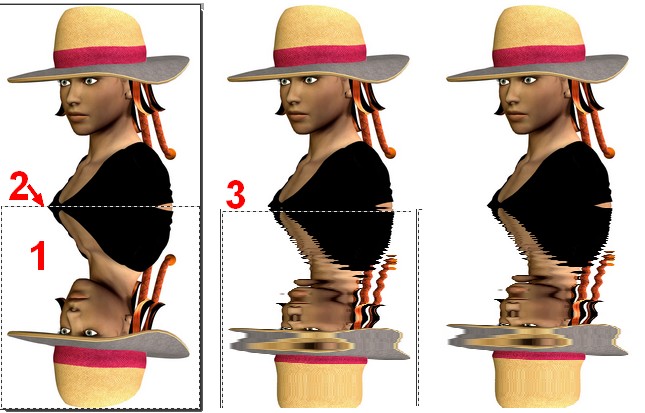
- combinaison de plusieurs effets... http://photofiltre.free.fr/tutoriels/carte.htm

- 5 appliquer un masque, ce sera l'objet du tutorial Filtre Photomasque
(Enregistrer cette page par "Fichier / Enregistrer sous..." pour utiliser ce tutoriel même déconnecté !)
